Windows 10 cho phép bạn tùy chỉnh giao diện của nó, bao gồm cả việc thay đổi màu thanh tác vụ. Vậy bạn đã biết cách thay đổi màu thanh tác vụ trên Windows 10 chưa? Hãy cùng Học viện iT.vn tìm hiểu chi tiết ngay trong bài viết dưới đây nhé!

Xem thêm: Bạn đã biết cách thay đổi kích thước thanh Taskbar trên Windows 11 chưa?
Hướng dẫn thay đổi màu thanh Taskbar trên Windows 10
Các bước thực hiện như sau:
Bước 1: Đầu tiên, bạn mở Settings bằng cách nhấn Windows + I.
Bước 2: Bạn chọn Personalization.
Bước 3: Bạn chuyển xuống mục Colors rồi đặt mục Choose your color ở phía bên phải là Custom.
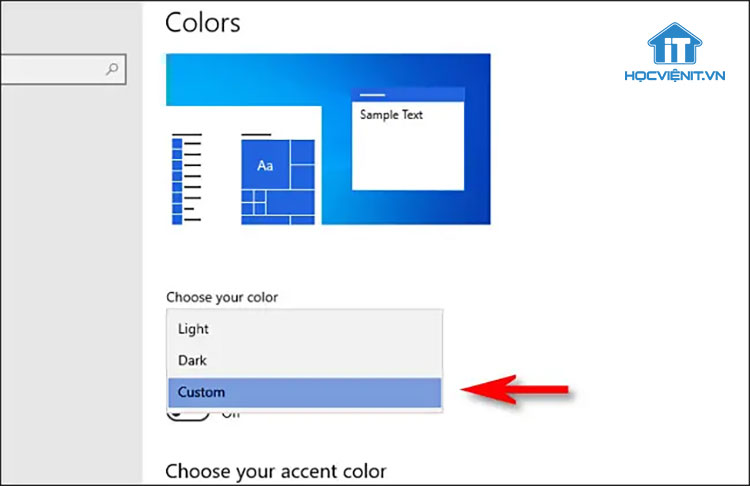
Bước 4: Bây giờ, bạn chọn Dark cho Choose your default Windows mode.
Bước 5: Sau đó, bạn chọn màu bạn yêu thích trong mục Choose your accent color. Hoặc bạn cũng có thể chọn tự động màu nền bằng cách nhấn tích chọn vào Automatically pick an accent color from my background.
Bước 6: Cuối cùng, ở mục Show accent color on the following surfaces, bạn tích chọn vào Start, taskbar, and action center là xong.
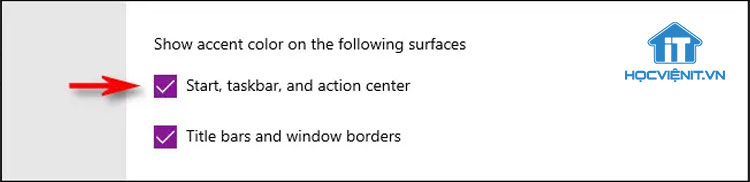
Nếu bạn muốn quay trở lại màu mặc định của Windows thì bạn có thể chuyển Choose your default Windows mode ở Bước 4 về chế độ Light là được.
Có thể bạn quan tâm: Cách lấy lại biểu tượng dưới thanh Taskbar trong Windows 10
Trên đây là chia sẻ của Học viện iT.vn về cách thay đổi màu thanh Taskbar trên Windows 10. Hy vọng những kiến thức này có thể giúp ích cho bạn trong quá trình học tập và làm việc. Nếu có bất cứ thắc mắc nào thì hãy để lại bình luận ngay dưới bài viết này hoặc inbox trực tiếp cho HOCVIENiT.vn để được giải đáp tốt nhất. Chúc bạn thành công!



Bài viết liên quan
Hướng dẫn vệ sinh quạt tản nhiệt laptop cho học viên mới
Trong bài viết này, Học viện iT sẽ hướng dẫn các bạn học viên mới...
Th7
Hướng Dẫn Thay Quạt Tản Nhiệt Laptop – Quy Trình Chuẩn Học Viện iT
Thay quạt tản nhiệt laptop là kỹ năng cơ bản mà mọi kỹ thuật viên...
Th7
Lỗi Driver Windows 10/11: Cách Xử Lý Hiệu Quả Như Kỹ Thuật Viên Chuyên Nghiệp
Bạn gặp lỗi WiFi mất kết nối, loa không phát tiếng hay máy liên tục...
Th7
Làm gì khi gặp lỗi chuột máy tính bị đảo ngược trái phải?
Bạn đang gặp rắc rối vì chuột máy tính bị đảo ngược trái phải? Học...
Th7
Hướng dẫn sửa touchpad laptop bị tróc sơn, trầy xước
Vì phải tiếp xúc liên tục với ngón tay, touchpad rất dễ bị tróc sơn...
Th7
Hướng dẫn thay touchpad laptop cho người mới
Bài viết này sẽ hướng dẫn học viên Học Viện iT cách thay touchpad laptop...
Th7